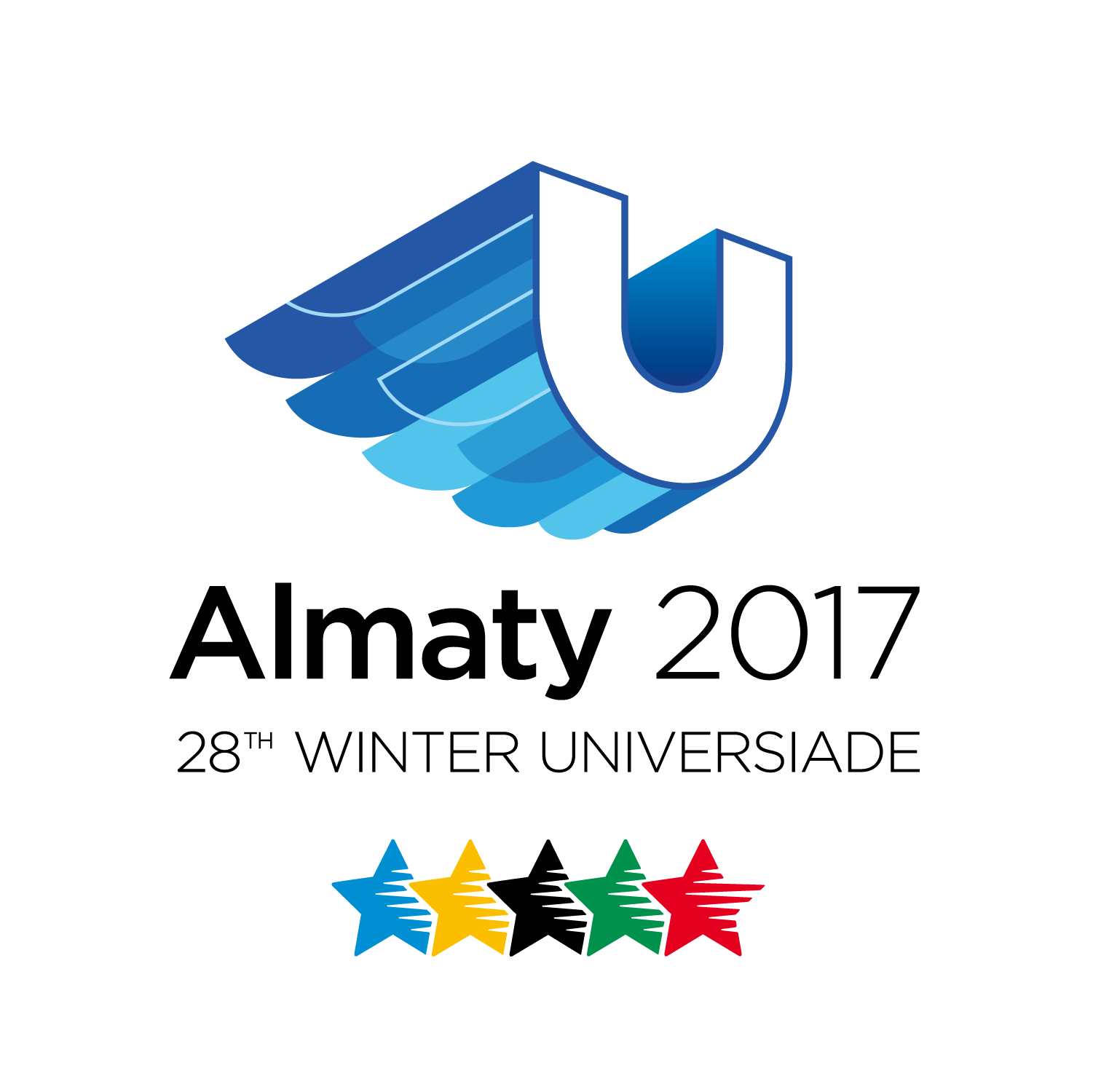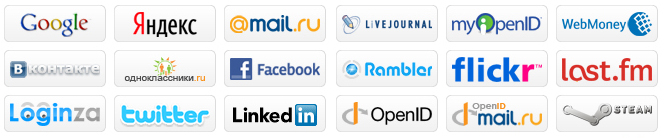Жүру картасы
 Ұйымдар тізімі
Ұйымдар тізімі

Новости
Галерея
 09.04.2018
09.04.2018
ТЕМА: Текстовый процессор Word. Форматирование текстового документа. Режимы форматирования.
Цели урока: научить учащихся форматировать текстовые документы. Показать способы выделения всего текста или его фрагментов. Рассмотреть основные режимы форматирования: форматирование символов; абзацные отступы, выравнивание, межстрочные интервалы, расстановка переносов.
Тип урока: объяснительно-демонстрационный, с элементами практикума.
Ход урока:
I. Организационный момент.
II. Актуализация знаний по теме «Редактирование текстового документа»
III. Объяснение новой темы.
Форматирование
После того как текст набран и отредактирован, производится его форматирование, т.е. изменение оформления. Форматирование документа можно производить как до создания документа, так и после. Если результат форматирования не устраивает, то документ всегда можно переформатировать, изменив параметры.
Выполняя действия форматирования, можно:
§ Использовать различные шрифты;
§ Изменять границы рабочего поля, определять поля слева, справа, сверху, снизу;
§ Выравнивать текст на странице;
§ Устанавливать и изменять межстрочный интервал;
§ Разбивать текст на колонки;
§ Использовать различные типы обрамления текста и другие возможности, связанные с оформлением текста (список, заливка и др.)
Операции форматирования можно производить как над всем текстом, так и над его фрагментами, но для этого необходимо сначала выделить форматируемую часть.
1. Выделение всей строки – щёлкнуть мышью один раз вначале строки (курсор в виде белой стрелки)
2. Выделение слова – дважды щёлкнуть мышью на слове
3. Выделение предложения – удерживая нажатой клавишу Ctrl, щёлкните в любом его месте
4. выделение всего документа – выполнить команду Правка- Выделить всё или нажать комбинацию клавиш Ctrl +A
5. Выделение абзаца – щёлкнуть мышью в начале строки и протянуть до конца абзаца или трижды щёлкнуть на абзаце
Режимы форматирования.
1. Форматирование символов.
Самым быстрым способом форматирования символов является использование кнопок на панели форматирования Ж К Ч (полужирный, курсив и подчёркивание сплошной линией).
Для изменения сразу нескольких настроек форматирования выполняется команда Формат→Шрифт. В появившемся диалоговом окне выбираются необходимые параметры форматирования.
2. Абзацные отступы, выравнивание и межстрочный интервал.
По умолчанию текст вводится с нулевым абзацным отступом, т.е. без «красной строки», и выравнивается по левой границе. Установить положительный отступ можно передвинув на горизонтальной линейке мышью верхний ограничитель или выполнив команду Формат→Абзац, в появившемся диалоговом окне на вкладке Отступы и интервалы установить отступ Первой строки на нужное кол-во см. Здесь же можно изменить междустрочный интервал с одинарного на полуторный или двойной, минимум или др., а так же выравнивание текста по левому или правому краю, по центру или ширине страницы.
3. Расстановка переносов.
В текстовом редакторе предусмотрены различные способы расстановки переносов, позволяющие значительно выровнять правую границу документа. Расставлять переносы можно принудительно или автоматически.
Чтобы редактор автоматически расставлял переносы перед вводом нового текста выполните команду Сервис→Язык→Расстановка переносов, в появившемся окне установить флажок в опции Автоматическая расстановка переносов
IV. Практическая работа.
«Редактирование и форматирование текста».
Открыть набранный текст, произвести его форматирование.
1) Задайте для текста песенки следующие параметры:
· выравнивание по левому краю,
· шрифт – Comic Sans MS,
· отступ первой строки – 3см для куплета, 5см для припева,
· размер шрифта – 12 пунктов для куплета, 14 пунктов для припева,
· полужирное начертание для куплетов.
2) Замените в тексте песенки слово «гуськи» на слово «гуси».
3) Расположите куплеты в правильном порядке.
4) После каждого куплета вставьте припев, предварительно разбив его на две строки.
5) Над текстом песенки создайте красочную надпись «Песенка про гусей» (объект WordArt).
6) Удалите текст задания, сохраните документ под именем Песенка в своей папке.
Жили у бабуси
Два весёлых гуся.
Один серый, другой белый - два весёлых гуся.
Выходили гуськи,
Кланялись бабусе.
Вытянули шеи
У кого длиннее.
Вот кричит бабуся:
«Ой, пропали гуськи!»
Мыли гуськи лапки
В луже у канавки.
V. Проверка знаний учащихся в виде тестирования в программе MyTest.
VI. Итог урока. Д/задание стр.125-135.









 Мектепке дейінгі балалар ұйымына жолдама қалай алуға болады
Мектепке дейінгі балалар ұйымына жолдама қалай алуға болады
 Мектепке тіркеу үшін құжаттарды қабылдау
Мектепке тіркеу үшін құжаттарды қабылдау